Una guida passo passo per la creazione di moduli di contatto WordPress
Pubblicato: 2020-12-14
Vuoi sapere come aggiungere un modulo di contatto per il tuo sito Web WordPress?
Quando si parla di moduli di contatto, è necessario tenere d'occhio la creazione di moduli di contatto che non sono solo semplici da compilare, ma anche attraenti e accattivanti allo stesso tempo.
Una delle grandi cose che il modulo di contatto tende a fornire è la sua semplicità. Le persone trovano facile compilare il modulo di contatto ed è un ottimo modo per ottenere contatti e lasciare i propri messaggi o domande in modo rapido e semplice.
Non è tutto, ma d'altra parte, un modulo di contatto può migliorare significativamente i contatti attraverso il tuo sito Web WordPress.
Inoltre, discuteremo in dettaglio qual è il modulo di contatto!
Che cos'è esattamente il modulo di contatto?
In poche parole, un modulo di contatto è un semplice tipo di modulo WordPress che consente ai tuoi visitatori di inserire le loro informazioni personali insieme alla possibilità di ottenere le loro domande o qualsiasi altra preoccupazione sulla tua attività.
D'altra parte, un modulo di contatto è quello che può migliorare senza problemi l'esperienza utente del tuo sito web.
In questo modo, stai sostanzialmente facendo un passo avanti per ottenere l'indirizzo e-mail del tuo cliente e quindi per raccogliere i lead su vasta scala.
Vantaggi della creazione di un modulo di contatto per il tuo sito Web WordPress
Quando parliamo di un modulo di contatto WordPress unico nel suo genere, allora devi essere ben consapevole dei vantaggi della creazione di un modulo di contatto WordPress che non solo converta bene ma, d'altra parte, il tuo modulo di contatto deve essere semplice e facile da riempire le informazioni.
Inoltre, ci sono una miriade di vantaggi che rendono facile per i visitatori del tuo sito Web WordPress e per i tuoi clienti inviare le loro domande e preoccupazioni.
Ecco alcuni dei vantaggi della creazione di un modulo di contatto per il tuo sito Web WordPress:
Crea un modulo di contatto WordPress in pochi minuti con ARForms WordPress Form Builder Plugin
Molte cose possono essere implicite per rendere un modulo di contatto WordPress più attraente e accattivante.
Ti immergeremo passo passo nei modi per creare un modulo di contatto WordPress con il plug-in per la creazione di moduli WordPress di ARForms che funziona al meglio.
Passaggio 1: installazione del plugin ARForms per la creazione di moduli di WordPress
All'inizio, dovrai installare il plugin ARForms per la creazione di moduli WordPress. Sono disponibili sia la versione ARForms Lite che la versione premium del plug-in per la creazione di moduli di ARForms WordPress. La versione ARForms Lite può essere scaricata gratuitamente da Wordpress.org.
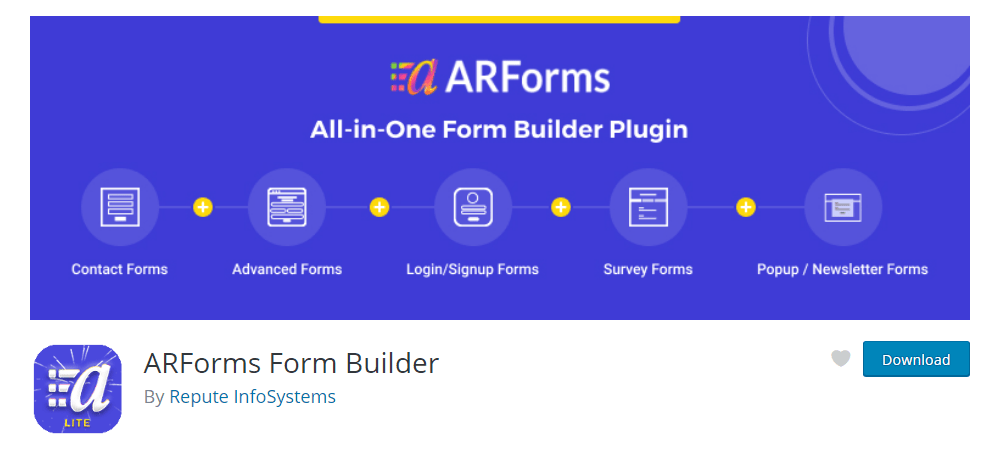
Puoi installare facilmente il plug-in direttamente dalla dashboard di WordPress andando su Plugin> Aggiungi nuovo .
D'altra parte, puoi scaricare la versione premium del plug-in per la creazione di moduli di ARForms WordPress anche dal mercato CodeCanyon. Da lì puoi facilmente acquistare la versione a pagamento con funzionalità altamente avanzate del plug-in per la creazione di moduli WordPress di ARForms.
Con la versione ARForms Lite, puoi creare da un semplice modulo di contatto aggiungendo tutti i campi richiesti in un modulo di contatto di WordPress.
Passiamo all'opzione dei campi in ARForms che puoi utilizzare per creare un modulo di contatto.
Passaggio 2: creazione di un semplice modulo di contatto per il tuo sito Web WordPress
Se desideri creare un modulo di contatto WordPress da zero utilizzando il plug-in per la creazione di moduli WordPress di ARForms, devi accedere a ARForms> Aggiungi nuovo modulo .
Apparirà una nuova schermata che ti consentirà di selezionare un modulo vuoto per assegnare al tuo nuovo modulo di contatto un titolo del modulo, una descrizione del modulo e selezionare il tema per il tuo modulo WordPress come (Stile materiale, Stile arrotondato e Stile standard). L'opzione Modulo vuoto è ciò che puoi scegliere se desideri creare il tuo modulo di contatto WordPress da zero.
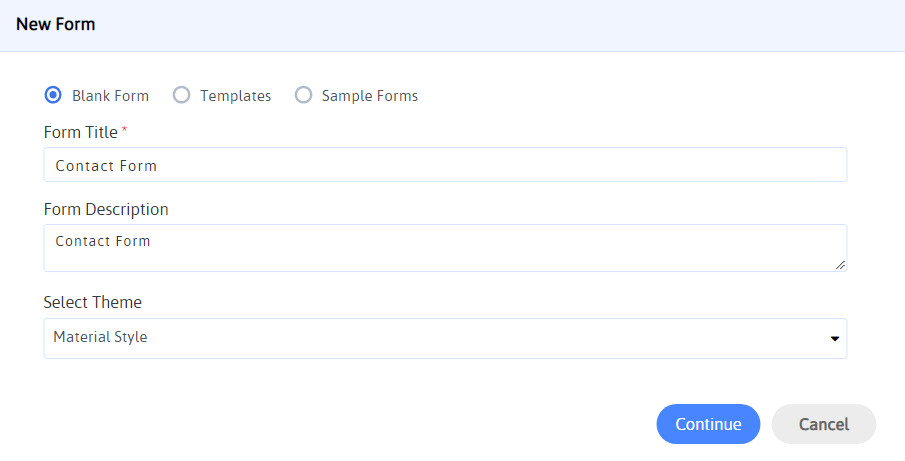
In generale, ogni volta che desideri creare un modulo di contatto WordPress, dovrai utilizzare campi come Nome, Cognome, Indirizzo e-mail, Casella messaggio e un pulsante di invio .
Per questo, tutto ciò che devi fare è trascinare e rilasciare un campo di testo a riga singola, un campo di indirizzo e-mail e un campo di testo su più righe dal lato sinistro del generatore di moduli ARForms.
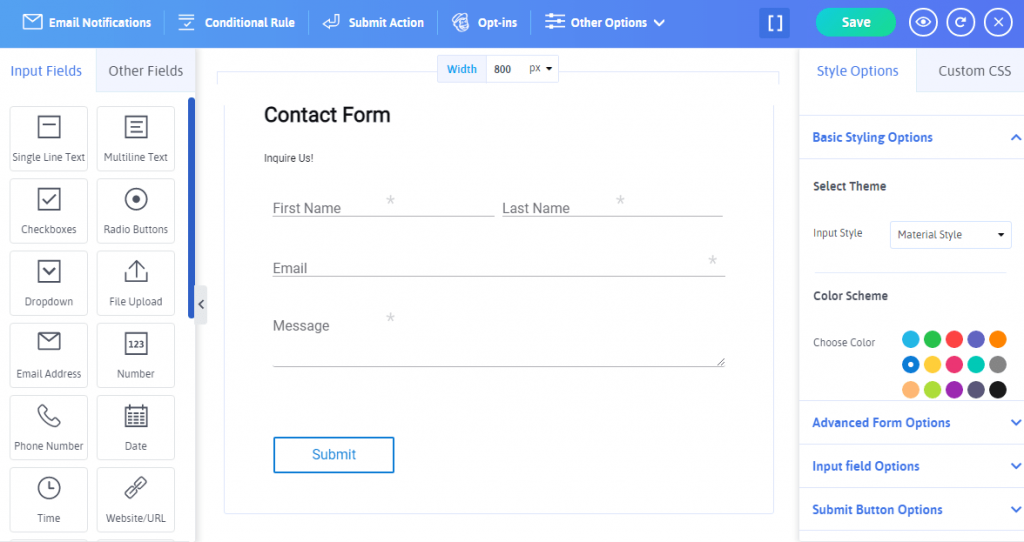
Puoi persino utilizzare l'opzione multi-colonna che è una straordinaria funzionalità di ARForms disponibile anche nella versione ARForms Lite. L'aggiunta dell'opzione a più colonne è utile quando si desidera visualizzare due o più campi in una singola riga. Controlla l'immagine qui sotto per vedere come è fatto nel plug-in per la creazione di moduli di ARForms WordPress:
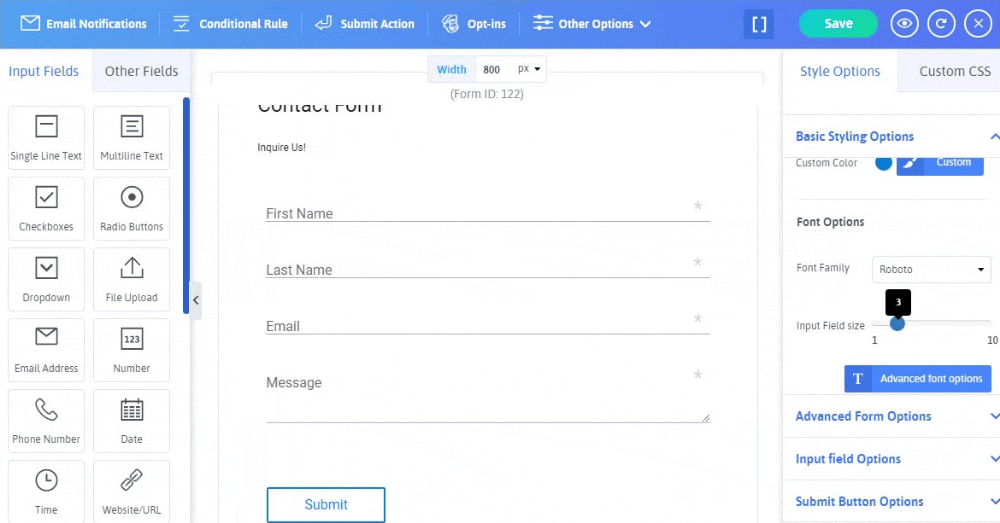
È interessante notare che puoi mostrare fino a 6 colonne in una singola riga mentre utilizzi il plug-in per la creazione di moduli di ARForms WordPress.
Ora che hai creato con successo un modulo di contatto WordPress da zero, puoi aggiungere ulteriormente l'azione di invio come:
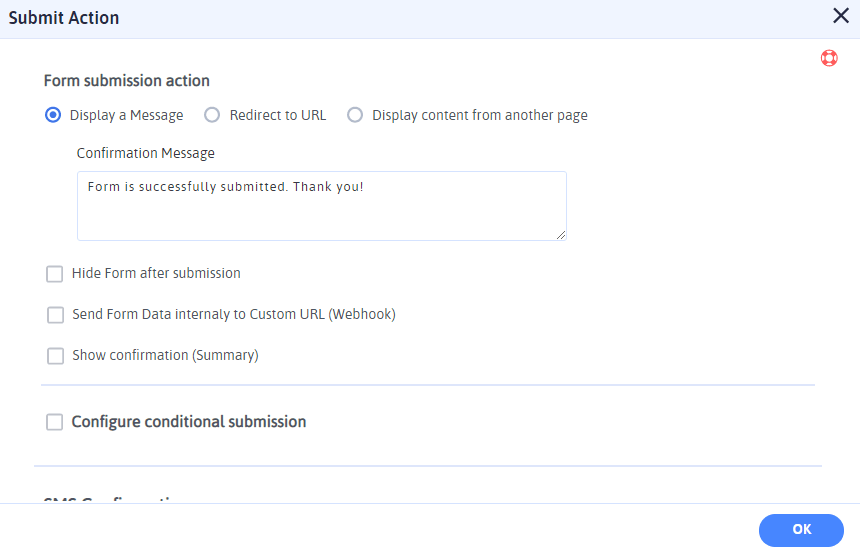
Inoltre, puoi persino configurare l'invio condizionale impostando le condizioni nel modulo di contatto per il tuo sito Web WordPress.
Passaggio 3: configurare le notifiche e-mail
La prossima cosa che puoi applicare facilmente al tuo modulo di contatto WordPress creato con il plugin ARForms per la creazione di moduli WordPress è configurare le notifiche e-mail.
Bene, puoi impostare l'opzione per inviare una notifica e-mail automatica agli utenti e agli amministratori sia dopo l'invio del modulo.
Per fare ciò, devi accedere all'opzione Notifiche e-mail che puoi facilmente trovare nella parte superiore del generatore di moduli di ARForms WordPress. Quindi, verrà visualizzata una nuova schermata di notifica e-mail.
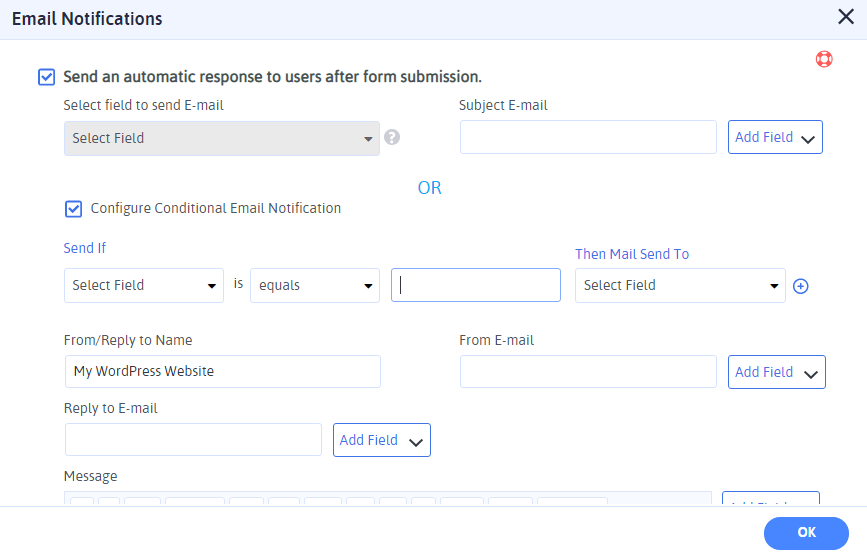
È possibile impostare la risposta automatica per utenti e amministratori. Anche tu puoi configurare la notifica e-mail condizionale impostando le condizioni in base ai campi richiesti.
Suggerimento per professionisti : puoi facilmente aggiungere l'oggetto e-mail dall'opzione Aggiungi campo che puoi persino modificare anche nella parte del messaggio .
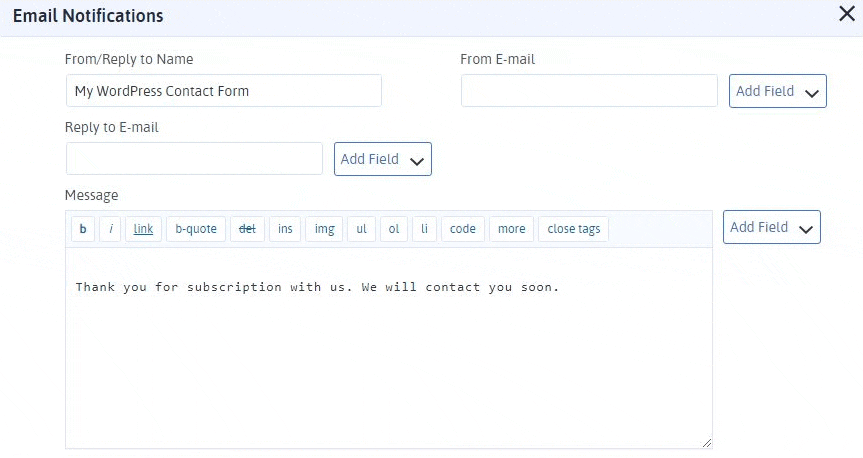
Aggiunta di un modulo di contatto WordPress da modelli predefiniti e moduli di esempio
Ora, se stai cercando di inserire il modulo di contatto WordPress da ARForms, devi accedere alla versione premium del plug-in per la creazione di moduli di ARForms WordPress che ti consentirà di selezionare un modello di modulo di contatto predefinito dai modelli , oppure puoi selezionare un modulo di contatto dall'opzione Moduli di esempio .
Ecco come puoi selezionare il modulo di contatto di WordPress dai modelli predefiniti di ARForms. Devi andare su ARForms> Aggiungi nuovo modulo , quindi selezionare Modelli che ti mostreranno il modulo di contatto predefinito.
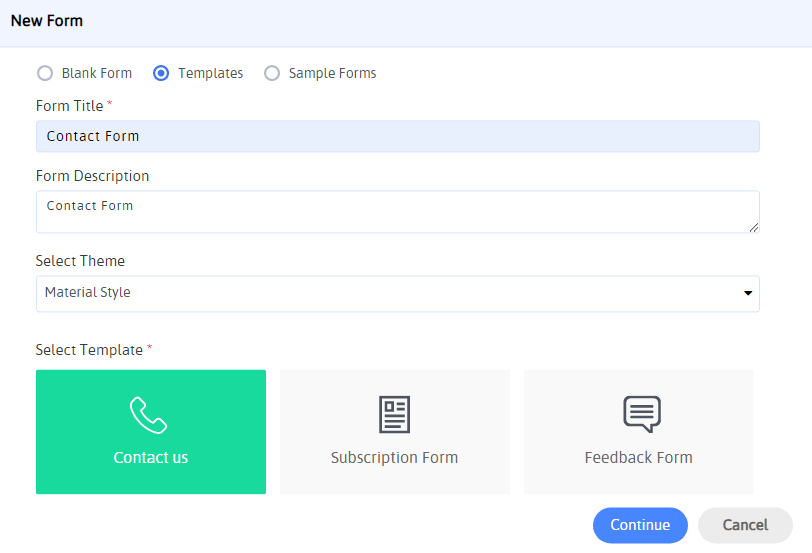
Allo stesso modo, puoi anche selezionare il modulo di contatto di WordPress dai moduli di esempio. Dai un'occhiata all'immagine qui sotto per lo stesso.
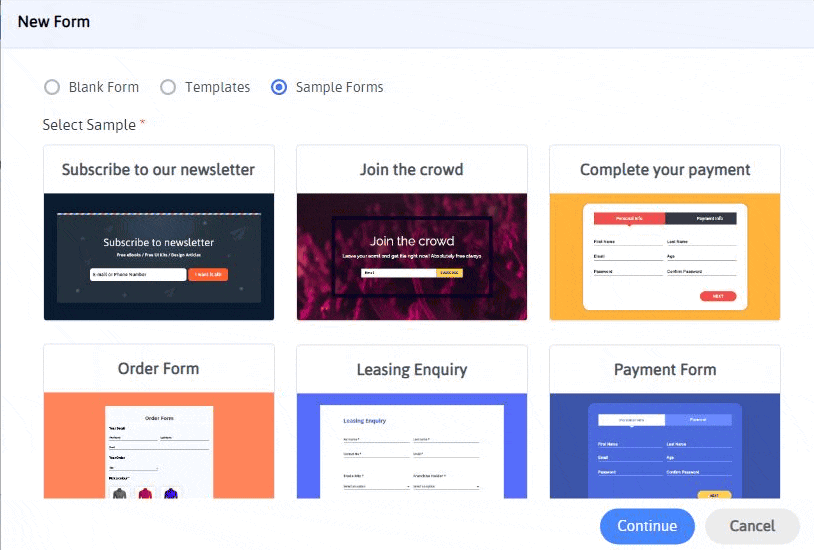
Cos'altro?
Inoltre, ciò che è ancora più interessante nel plug-in per la creazione di moduli di WordPress di ARForms è che esiste una funzione antispam integrata che evita lo spamming delle voci non solo per il modulo di contatto di WordPress, ma anche per qualsiasi modulo WordPress creato con il plug-in per la creazione di moduli di ARForms WordPress.
Inoltre, il plug-in per la creazione di moduli di ARForms WordPress è costituito dal GDPR conforme alle caselle di controllo per la richiesta del consenso.
Riprese finali
Infine, quando esamini questo articolo, puoi facilmente capire da solo come creare un modulo di contatto WordPress semplice ma efficace utilizzando il plug-in per la creazione di moduli WordPress di ARForms.
Facci sapere i tuoi pensieri e le tue idee su questo articolo. Condividilo sui tuoi canali social per mostrarci il tuo supporto!
Quando si parla di moduli di contatto, è necessario tenere d'occhio la creazione di moduli di contatto che non sono solo semplici da compilare, ma anche attraenti e accattivanti allo stesso tempo.
Una delle grandi cose che il modulo di contatto tende a fornire è la sua semplicità. Le persone trovano facile compilare il modulo di contatto ed è un ottimo modo per ottenere contatti e lasciare i propri messaggi o domande in modo rapido e semplice.
Non è tutto, ma d'altra parte, un modulo di contatto può migliorare significativamente i contatti attraverso il tuo sito Web WordPress.
Inoltre, discuteremo in dettaglio qual è il modulo di contatto!
Che cos'è esattamente il modulo di contatto?
In poche parole, un modulo di contatto è un semplice tipo di modulo WordPress che consente ai tuoi visitatori di inserire le loro informazioni personali insieme alla possibilità di ottenere le loro domande o qualsiasi altra preoccupazione sulla tua attività.
D'altra parte, un modulo di contatto è quello che può migliorare senza problemi l'esperienza utente del tuo sito web.
In questo modo, stai sostanzialmente facendo un passo avanti per ottenere l'indirizzo e-mail del tuo cliente e quindi per raccogliere i lead su vasta scala.
Vantaggi della creazione di un modulo di contatto per il tuo sito Web WordPress
Quando parliamo di un modulo di contatto WordPress unico nel suo genere, allora devi essere ben consapevole dei vantaggi della creazione di un modulo di contatto WordPress che non solo converta bene ma, d'altra parte, il tuo modulo di contatto deve essere semplice e facile da riempire le informazioni.
Inoltre, ci sono una miriade di vantaggi che rendono facile per i visitatori del tuo sito Web WordPress e per i tuoi clienti inviare le loro domande e preoccupazioni.
Ecco alcuni dei vantaggi della creazione di un modulo di contatto per il tuo sito Web WordPress:
- Ti consente di migliorare le tue liste di posta elettronica
- Possibilità di salvare la posta in arrivo dallo spam
- Ti permette di ottenere tutte le informazioni di cui hai bisogno attraverso il tuo modulo di contatto
Tenere traccia della tua lista di abbonati e-mail è il modo più efficace per potenziare la tua lista e-mail e rimanere sincronizzati con il tuo mercato di riferimento.
La protezione antispam è ciò che dovresti considerare come funzionalità anti-spam che può aiutarti a stare lontano dagli spammer. L'applicazione della funzionalità anti-spam integrata o l'implementazione della funzione reCAPTCHA all'interno del modulo di contatto di WordPress può essere una cosa sicura che potresti non vedere con impazienza!
Uno dei migliori vantaggi della creazione e della creazione di un modulo di contatto è raccogliere le informazioni dei tuoi clienti mostrando un modulo di contatto semplice e facile da compilare che ti consente di ottenere tutto ciò che desideri rapidamente!
Crea un modulo di contatto WordPress in pochi minuti con ARForms WordPress Form Builder Plugin
Molte cose possono essere implicite per rendere un modulo di contatto WordPress più attraente e accattivante.
Ti immergeremo passo passo nei modi per creare un modulo di contatto WordPress con il plug-in per la creazione di moduli WordPress di ARForms che funziona al meglio.
Passaggio 1: installazione del plugin ARForms per la creazione di moduli di WordPress
All'inizio, dovrai installare il plugin ARForms per la creazione di moduli WordPress. Sono disponibili sia la versione ARForms Lite che la versione premium del plug-in per la creazione di moduli di ARForms WordPress. La versione ARForms Lite può essere scaricata gratuitamente da Wordpress.org.
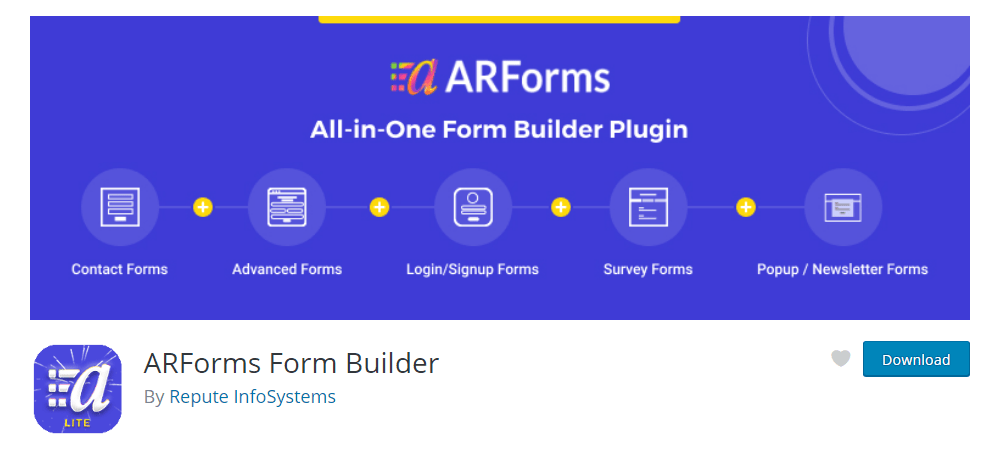
Puoi installare facilmente il plug-in direttamente dalla dashboard di WordPress andando su Plugin> Aggiungi nuovo .
D'altra parte, puoi scaricare la versione premium del plug-in per la creazione di moduli di ARForms WordPress anche dal mercato CodeCanyon. Da lì puoi facilmente acquistare la versione a pagamento con funzionalità altamente avanzate del plug-in per la creazione di moduli WordPress di ARForms.
Con la versione ARForms Lite, puoi creare da un semplice modulo di contatto aggiungendo tutti i campi richiesti in un modulo di contatto di WordPress.
Passiamo all'opzione dei campi in ARForms che puoi utilizzare per creare un modulo di contatto.
Passaggio 2: creazione di un semplice modulo di contatto per il tuo sito Web WordPress
Se desideri creare un modulo di contatto WordPress da zero utilizzando il plug-in per la creazione di moduli WordPress di ARForms, devi accedere a ARForms> Aggiungi nuovo modulo .
Apparirà una nuova schermata che ti consentirà di selezionare un modulo vuoto per assegnare al tuo nuovo modulo di contatto un titolo del modulo, una descrizione del modulo e selezionare il tema per il tuo modulo WordPress come (Stile materiale, Stile arrotondato e Stile standard). L'opzione Modulo vuoto è ciò che puoi scegliere se desideri creare il tuo modulo di contatto WordPress da zero.
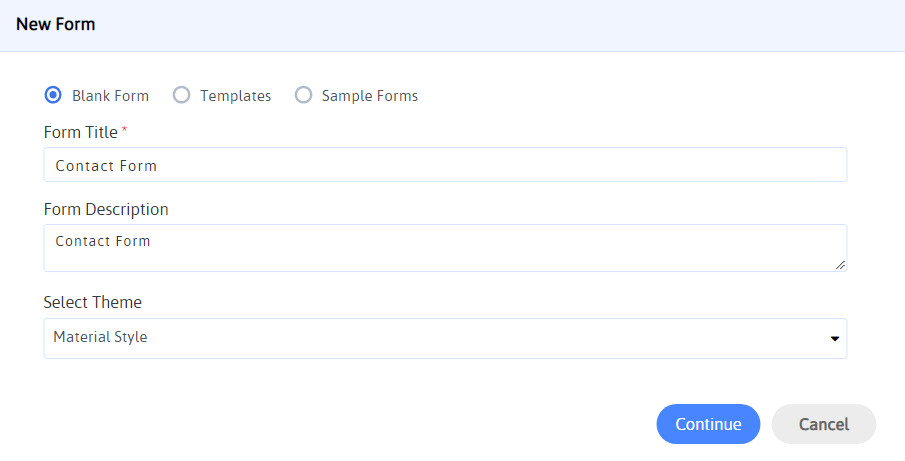
In generale, ogni volta che desideri creare un modulo di contatto WordPress, dovrai utilizzare campi come Nome, Cognome, Indirizzo e-mail, Casella messaggio e un pulsante di invio .
Per questo, tutto ciò che devi fare è trascinare e rilasciare un campo di testo a riga singola, un campo di indirizzo e-mail e un campo di testo su più righe dal lato sinistro del generatore di moduli ARForms.
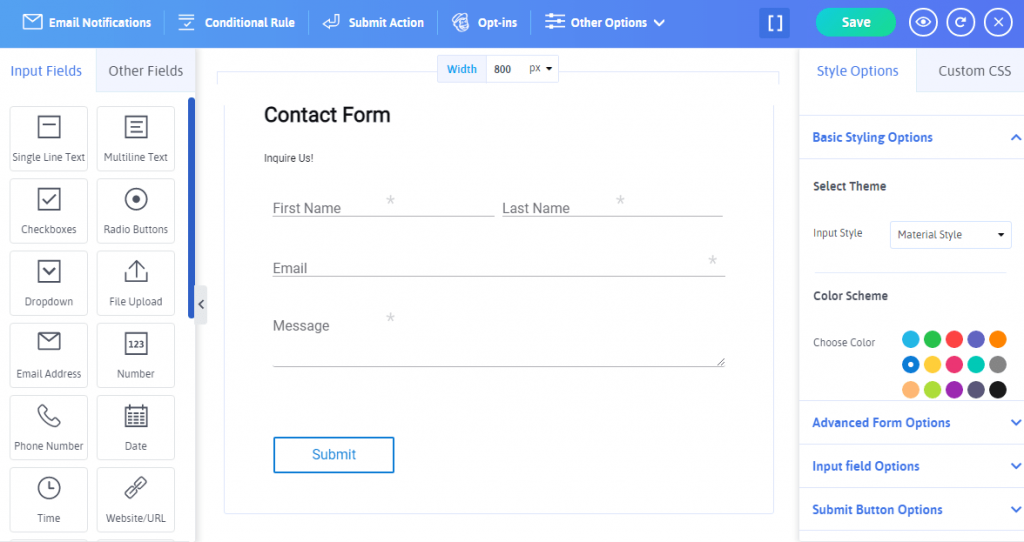
Puoi persino utilizzare l'opzione multi-colonna che è una straordinaria funzionalità di ARForms disponibile anche nella versione ARForms Lite. L'aggiunta dell'opzione a più colonne è utile quando si desidera visualizzare due o più campi in una singola riga. Controlla l'immagine qui sotto per vedere come è fatto nel plug-in per la creazione di moduli di ARForms WordPress:
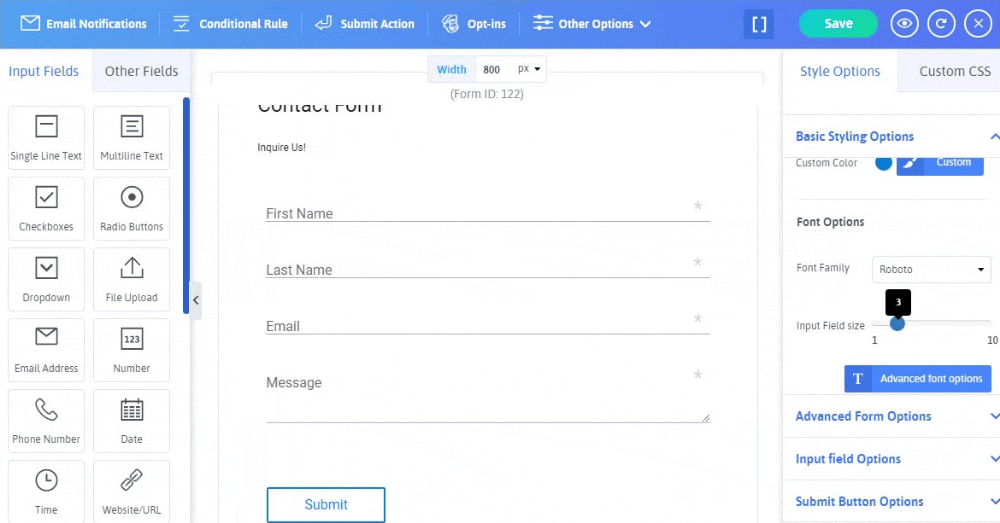
È interessante notare che puoi mostrare fino a 6 colonne in una singola riga mentre utilizzi il plug-in per la creazione di moduli di ARForms WordPress.
Ora che hai creato con successo un modulo di contatto WordPress da zero, puoi aggiungere ulteriormente l'azione di invio come:
- Per visualizzare un messaggio di conferma all'invio del modulo di contatto
- Reindirizzamento all'URL inserendo l'URL di reindirizzamento
- Visualizza il contenuto da un'altra pagina
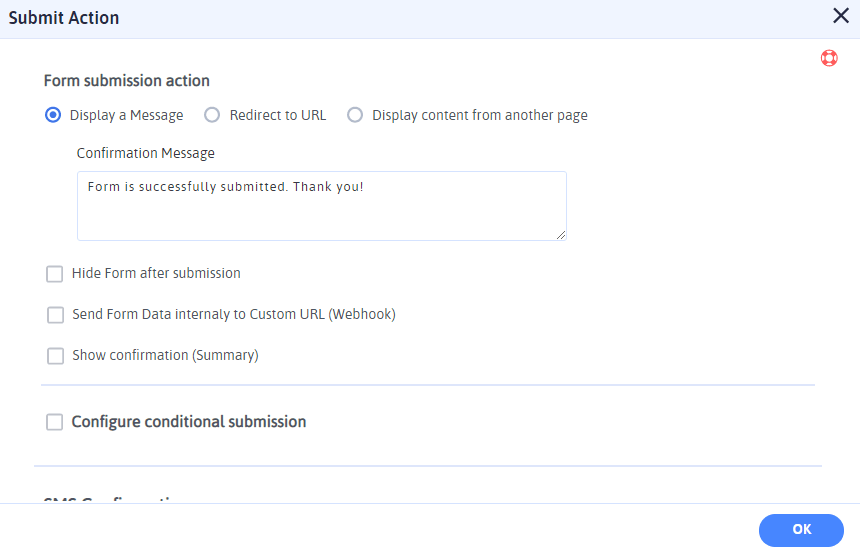
Inoltre, puoi persino configurare l'invio condizionale impostando le condizioni nel modulo di contatto per il tuo sito Web WordPress.
Passaggio 3: configurare le notifiche e-mail
La prossima cosa che puoi applicare facilmente al tuo modulo di contatto WordPress creato con il plugin ARForms per la creazione di moduli WordPress è configurare le notifiche e-mail.
Bene, puoi impostare l'opzione per inviare una notifica e-mail automatica agli utenti e agli amministratori sia dopo l'invio del modulo.
Per fare ciò, devi accedere all'opzione Notifiche e-mail che puoi facilmente trovare nella parte superiore del generatore di moduli di ARForms WordPress. Quindi, verrà visualizzata una nuova schermata di notifica e-mail.
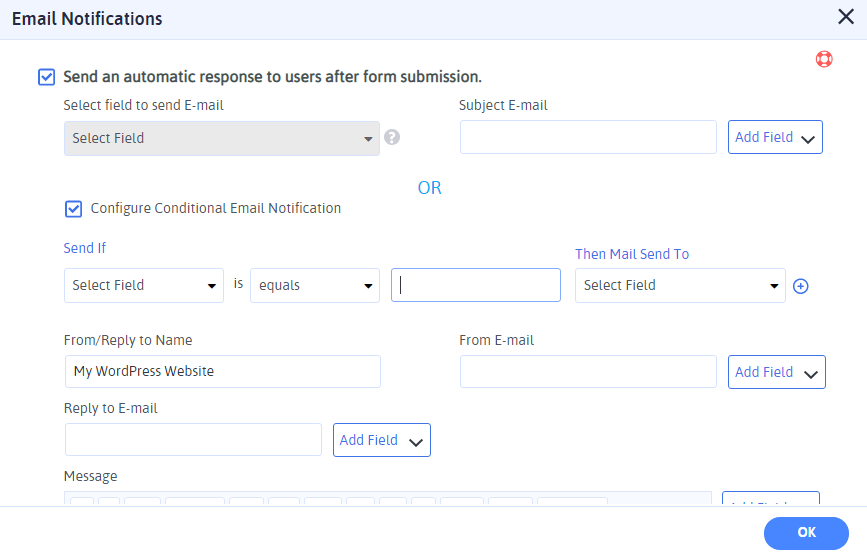
È possibile impostare la risposta automatica per utenti e amministratori. Anche tu puoi configurare la notifica e-mail condizionale impostando le condizioni in base ai campi richiesti.
Suggerimento per professionisti : puoi facilmente aggiungere l'oggetto e-mail dall'opzione Aggiungi campo che puoi persino modificare anche nella parte del messaggio .
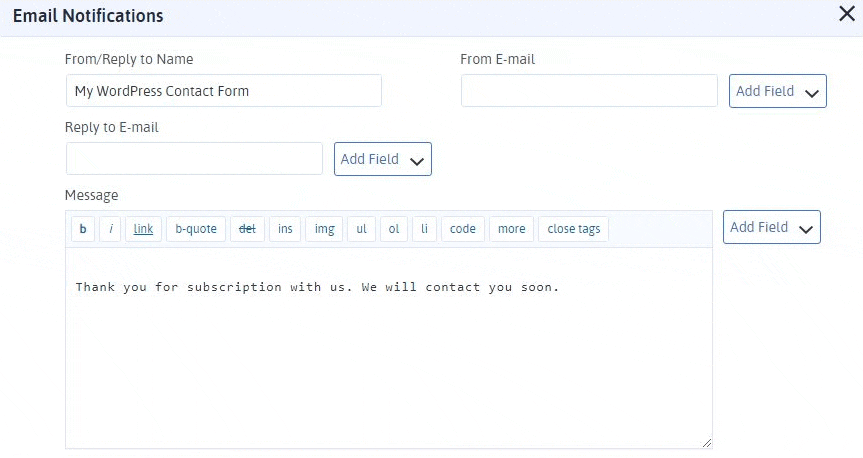
Aggiunta di un modulo di contatto WordPress da modelli predefiniti e moduli di esempio
Ora, se stai cercando di inserire il modulo di contatto WordPress da ARForms, devi accedere alla versione premium del plug-in per la creazione di moduli di ARForms WordPress che ti consentirà di selezionare un modello di modulo di contatto predefinito dai modelli , oppure puoi selezionare un modulo di contatto dall'opzione Moduli di esempio .
Ecco come puoi selezionare il modulo di contatto di WordPress dai modelli predefiniti di ARForms. Devi andare su ARForms> Aggiungi nuovo modulo , quindi selezionare Modelli che ti mostreranno il modulo di contatto predefinito.
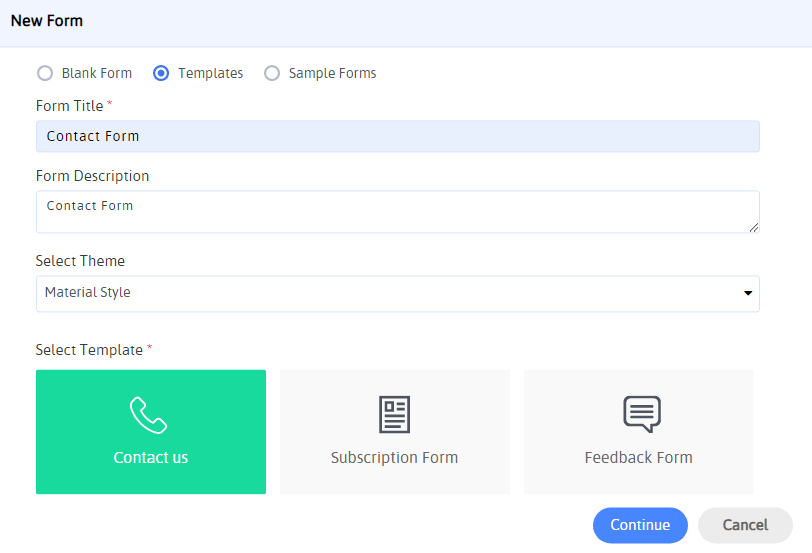
Allo stesso modo, puoi anche selezionare il modulo di contatto di WordPress dai moduli di esempio. Dai un'occhiata all'immagine qui sotto per lo stesso.
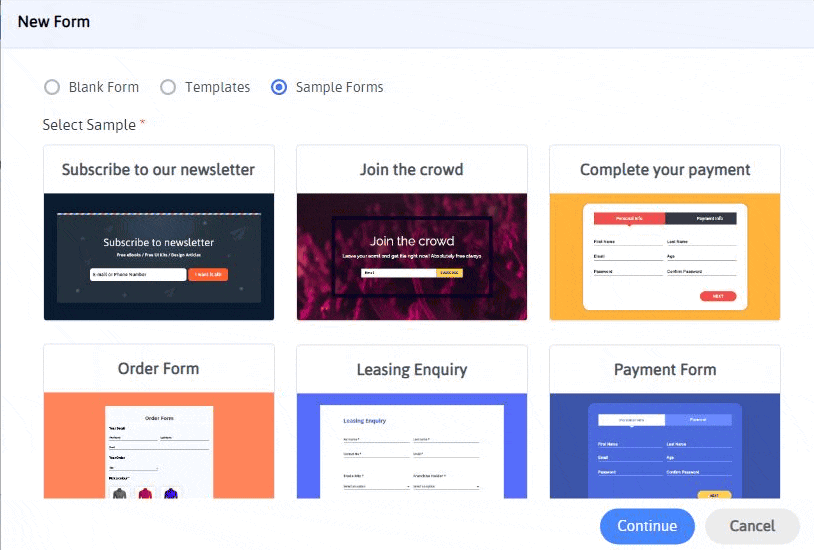
Cos'altro?
Inoltre, ciò che è ancora più interessante nel plug-in per la creazione di moduli di WordPress di ARForms è che esiste una funzione antispam integrata che evita lo spamming delle voci non solo per il modulo di contatto di WordPress, ma anche per qualsiasi modulo WordPress creato con il plug-in per la creazione di moduli di ARForms WordPress.
Inoltre, il plug-in per la creazione di moduli di ARForms WordPress è costituito dal GDPR conforme alle caselle di controllo per la richiesta del consenso.
Riprese finali
Infine, quando esamini questo articolo, puoi facilmente capire da solo come creare un modulo di contatto WordPress semplice ma efficace utilizzando il plug-in per la creazione di moduli WordPress di ARForms.
Facci sapere i tuoi pensieri e le tue idee su questo articolo. Condividilo sui tuoi canali social per mostrarci il tuo supporto!
